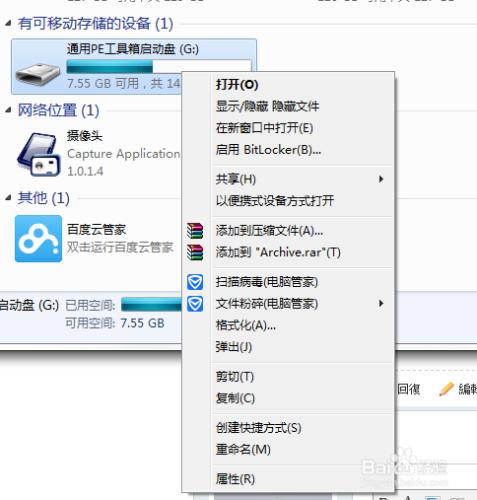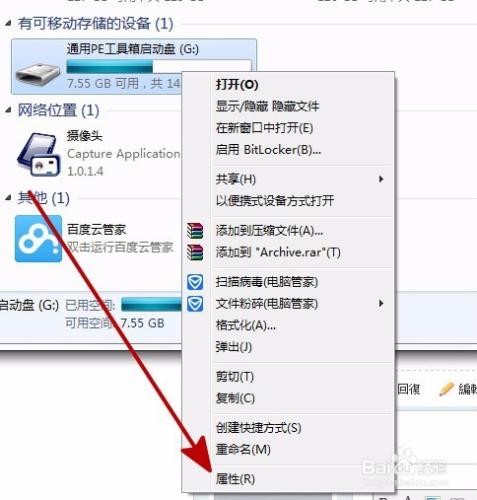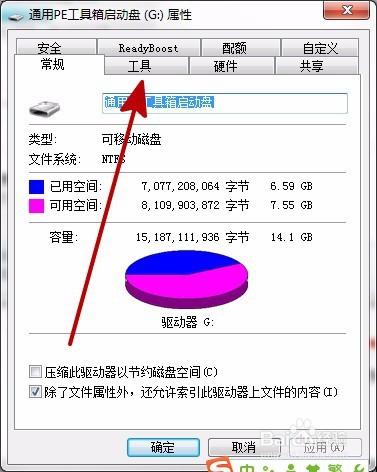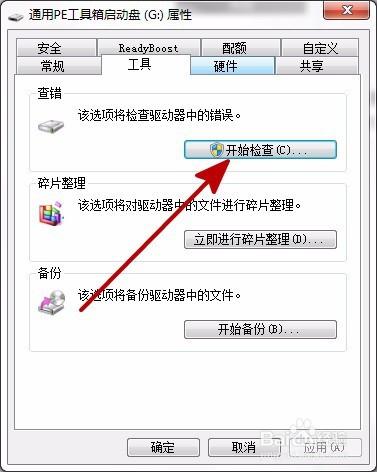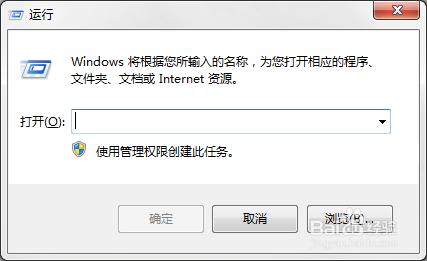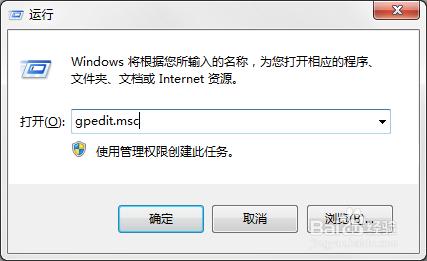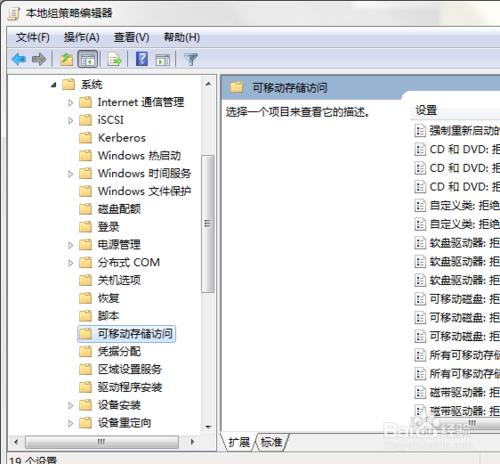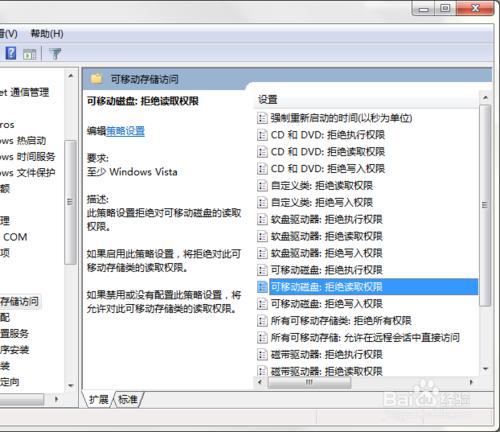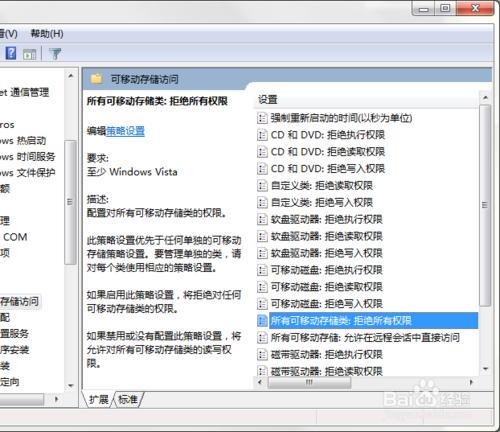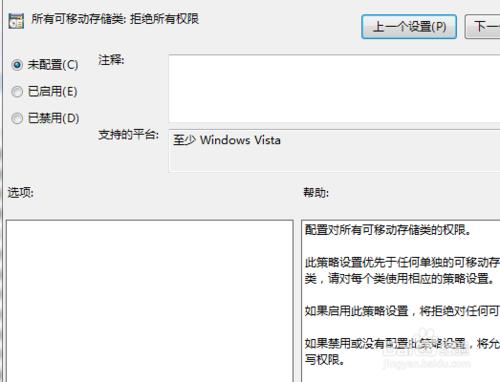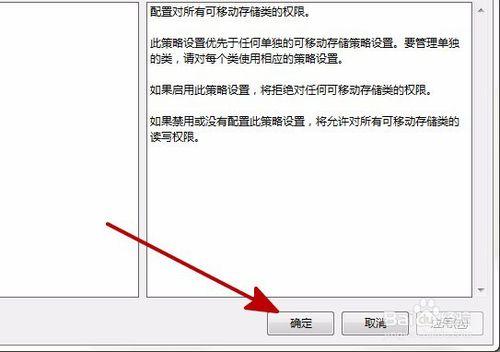Windows系統下U盤無法開啟怎麼辦?
在Windows系統下,系統顯示U盤的圖示,但無法開啟U盤,檢視U盤的資訊,遇到這種情況怎麼辦?
工具/原料
Windows系統
U盤
方法/步驟1:U盤問題
進行U盤檢測。將U盤進行掃描,去除U盤中可能存在的檔案系統錯誤,確保U盤的完好。
選中U盤,點選右鍵
點選“屬性”。
開啟U盤的屬性視窗,點選“工具”。
點選“開始檢查”,對U盤進行掃描,對存在的檔案系統錯誤和扇區壞道進行檢查。
勾選“自動修復檔案系統錯誤”和“掃描並嘗試恢復壞扇區”,點選“開始”,等待修復完成。
方法/步驟2:電腦設定
以上處理完畢之後,如果依舊無法開啟U盤的話,就要通過組策略進行電腦設定的修改。
按“Win+R”按鍵組合開啟“執行”。
輸入“gpedit.msc”,按回車鍵,開啟“本地組策略編輯器”。
在“本地組策略編輯器”左側視窗中,”計算機配置“下依次展看“管理模板--系統--可移動儲存訪問”。
選中列表中的“可移動磁碟:拒絕讀取許可權”和“所有可移動儲存類:拒絕所有許可權”。
分別雙擊進行配置,統一改成“未配置”或“已禁用”。
點選“確定“儲存設定,關閉視窗。
重啟電腦。
注意事項
本文部分圖片來自網路。